X
Nuestro equipo de editores e investigadores capacitados han sido autores de este artículo y lo han validado por su precisión y amplitud.
wikiHow's Content Management Team revisa cuidadosamente el trabajo de nuestro personal editorial para asegurar que cada artículo cumpla con nuestros altos estándares de calidad.
Este artículo ha sido visto 116 682 veces.
Este wikiHow te enseñará cómo activar el modo oscuro en iPhone o iPad. Con el lanzamiento de iOS13 e iPadOS13, se añadió un modo oscuro a los iPhone e iPad. Activar el modo oscuro ayuda a reducir el estrés visual producido por las imágenes brillantes.[1]
Pasos
Método 1
Método 1 de 3:Activar el modo oscuro permanentemente
Método 1
-
1
-
2Selecciona Pantalla y brillo. Esta opción tiene dos letras "A" en su icono.
-
3Selecciona Oscuro. Hacerlo hará que todas las aplicaciones que soporten el modo oscuro se oscurezan inmediatamente.
- Algunas aplicaciones no soportan el modo oscuro, por lo que en ese caso podrás encontrar el modo oscuro en el menú de ajustes de la aplicación. Selecciona "Usar tema del sistema" u "Oscuro" en los ajustes de la aplicación.
Anuncio
Método 2
Método 2 de 3:Programar el modo oscuro
Método 2
-
1
-
2Selecciona Pantalla y brillo. Esta opción tiene dos letras "A" en su icono.
-
3Activa "Automático" a . Hacerlo programará el modo oscuro para que se active cuando se ponga el sol y se desactive cuando salga.Anuncio
Cambiar las horas de encendido y apagado
-
1Selecciona Opciones para cambiar las horas de encendido y apagado.
-
2Toca Personalizar programado. Hacerlo te permitirá personalizar un horario para el modo oscuro.
-
3Toca en las horas para cambiar el horario personalizado. Después de tocarlo, elige las horas a las que quieras que se encienda y apague el modo oscuro.Anuncio
Método 3
Método 3 de 3:Añadir el modo oscuro al "Centro de control"
Método 3
Referencias
Acerca de este wikiHow
Anuncio




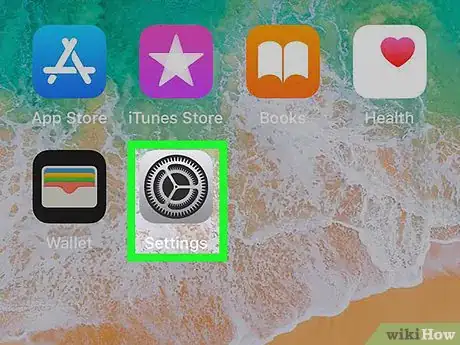
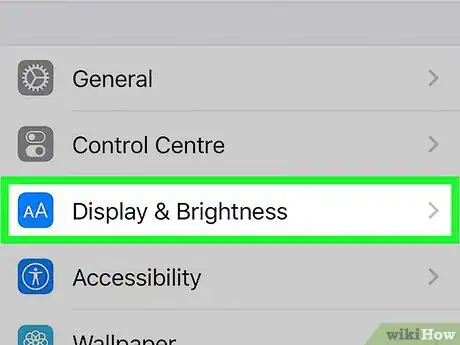
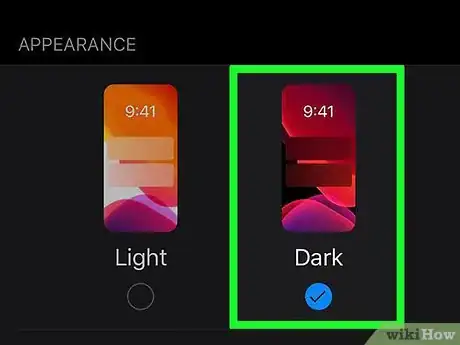
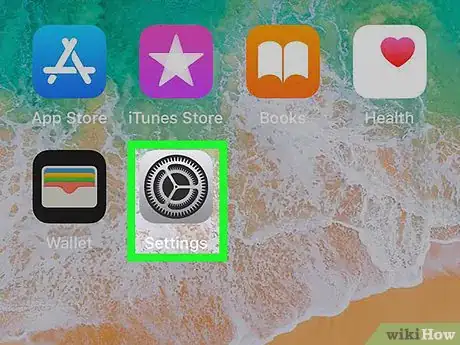
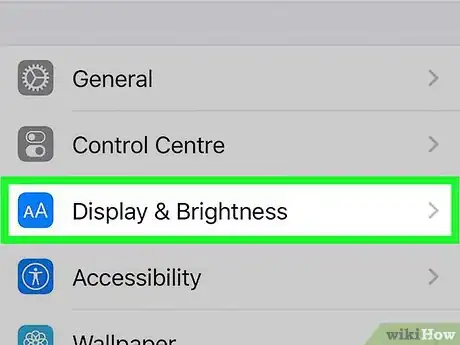
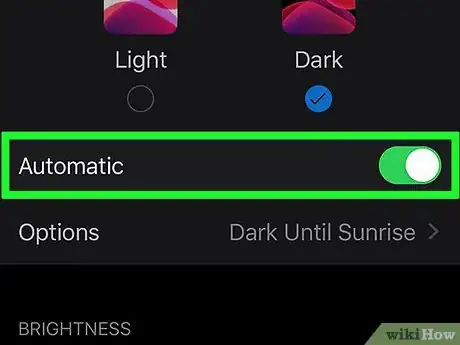
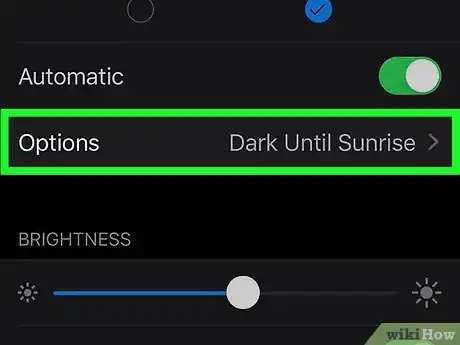
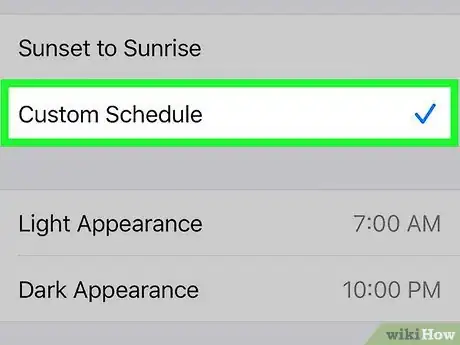
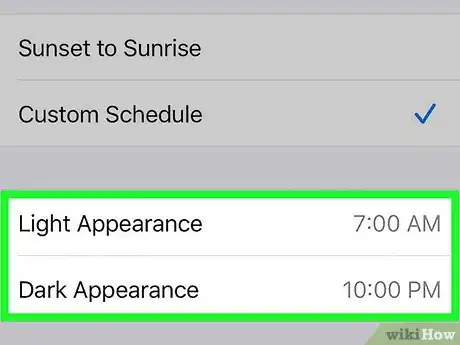
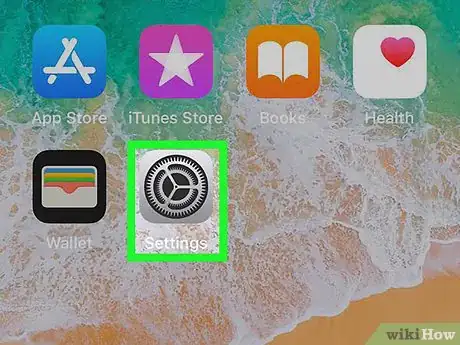
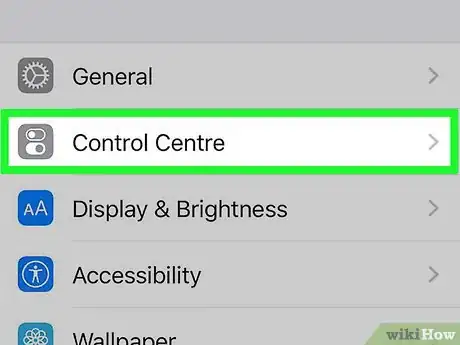
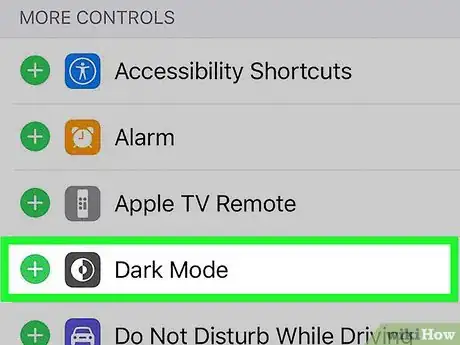


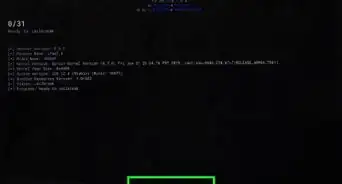


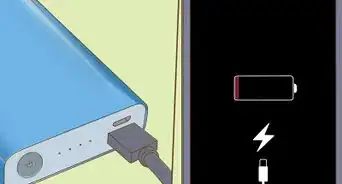
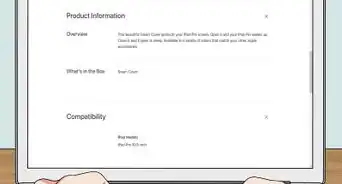
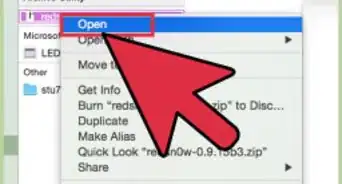
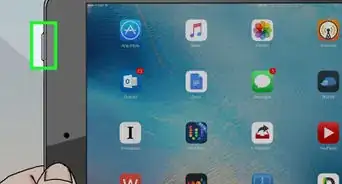
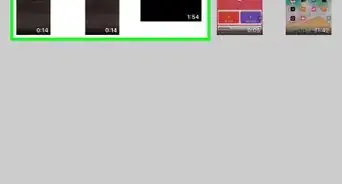
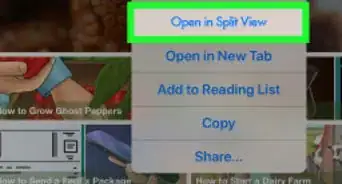
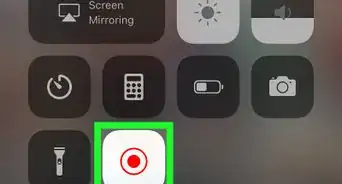


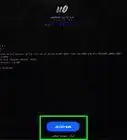
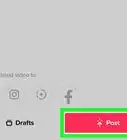

wikiHow's Content Management Team revisa cuidadosamente el trabajo de nuestro personal editorial para asegurar que cada artículo cumpla con nuestros altos estándares de calidad. Este artículo ha sido visto 116 682 veces.